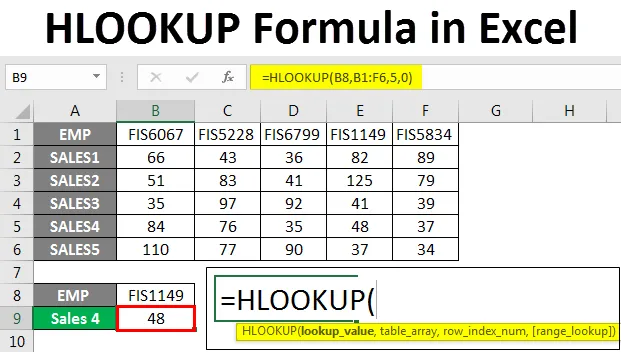
Vzorec HLOOKUP v Exceli (obsah)
- HLOOKUP Formula v Exceli
- Syntax vzorca HLOOKUP
- Ako používať vzorec HLOOKUP v Exceli?
HLOOKUP Formula v Exceli
VLOOKUP a HLOOKUP sú veľmi bežne používané vzorce v Exceli. Používajú sa na zisťovanie hodnôt vertikálne alebo horizontálne na základe požiadavky.
Funkcia HLOOKUP je vstavaná funkcia a je k dispozícii vo všetkých verziách programu Excel. Nájdete ho v kategórii funkcií „ Vyhľadávanie a referencie“ . Táto funkcia je funkcia pracovného hárka a dá sa napísať ako vzorec.
HLOOKUP je vzorec, ktorý robí horizontálne vyhľadávanie vyhľadávaním hodnoty v prvom riadku vybranej tabuľky údajov a potom dáva hodnotu v tom istom čísle stĺpca indexu. Oproti tomu vzorec VLOOKUP vertikálne vyhľadá hodnotu, tj v prvom stĺpci vybranej tabuľky.
Syntax vzorca HLOOKUP v Exceli

= HLOOKUP (hodnota vyhľadávania, tabuľka, row_index, (True alebo False))
Vysvetlenie syntaxe:
Hodnota: Hodnota, ktorú chceme vyhľadať.
Tabuľka: Tabuľka údajov alebo rozsah, v ktorom chcete nájsť hodnotu.
row_index: Číslo riadku, ktorý obsahuje hodnotu.
True alebo False: 0 alebo false pre presnú zhodu a 1 alebo True pre približnú zhodu.
Spravidla používame 0 alebo nepravdivé, aby sme dostali presnú hodnotu vyhľadávania a nie najbližšiu. Existujú situácie, keď používame 1 alebo pravú zhodu, napríklad nájdenie teploty, percento predaja atď.
Ako používať vzorec HLOOKUP v Exceli?
Teraz sa naučíme, ako napísať tento vzorec, aby sme dostali hodnotu vyhľadávania. Poďme pochopiť tento vzorec s niekoľkými príkladmi.
Túto šablónu vzorcov Excel HLOOKUP si môžete stiahnuť tu - šablónu vzorcov Excel HLOOKUPPríklad č. 1
Nižšie sú uvedené tržby za 6 mesiacov. Chceme zistiť predaj za aprílový mesiac z nižšie uvedenej tabuľky s údajmi.

Teraz napíšeme vzorec do bunky B5 takto:
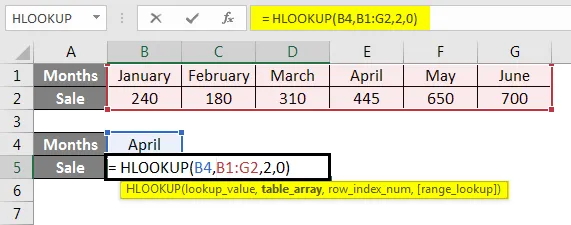
Stlačením Enter zobrazíte výsledok.
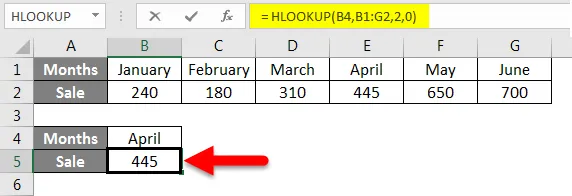
Vysvetlenie príkladu je uvedené krok za krokom.
Vzorec je = HOOKUP (B4, B1: G2, 2, 0)
Tu je hodnota vyhľadávania B4. Chceme vyhľadávať predaj v apríli.
B1: G2 je tabuľka alebo rozsah údajov, od ktorého vzorec vyhľadá hodnotu.
2 je číslo riadku, z ktorého chcete získať výsledok.
0 je presná zhoda pre vyhľadávanie.
Príklad č. 2
Povedzme, že v tabuľke údajov máme múdre známky niektorých študentov.
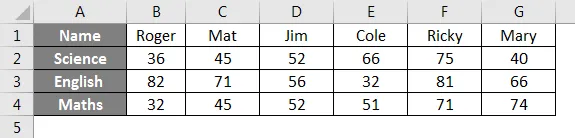
Pomocou tejto tabuľky vyhľadajte značky v angličtine pre Cole.
Vzorec pre tento text napíšeme takto:
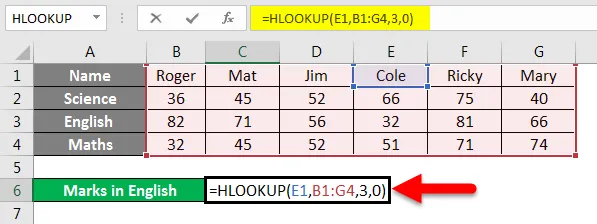
Stlačením klávesu Enter získate výsledok.
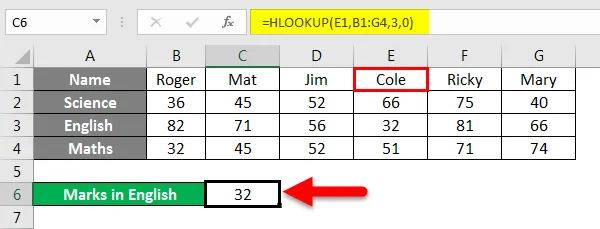
Zistili sme, že Cole získal 32 bodov v angličtine.
Vysvetlenie vzorca:
= HLOOKUP (E1, B1: G4, 3, 0)
Tu je E1 (Cole) vyhľadávanou hodnotou, keď chceme nájsť značky Cole.
B1: G4 je tabuľka, z ktorej vzorec vyhľadá hodnotu.
3 je riadok, ktorého hodnota sa vráti.
0 alebo nepravdivé pre presnú zhodu.
Príklad č. 3
Na vyššie uvedenom príklade chceme nájsť známky v matematike pre študenta, ktorý má vo vede 75 bodov.
Vzorec napíšeme takto:
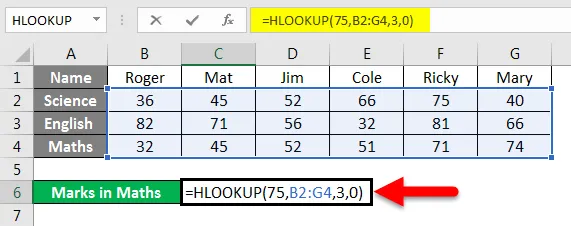
Stlačením Enter zobrazíte výsledok.
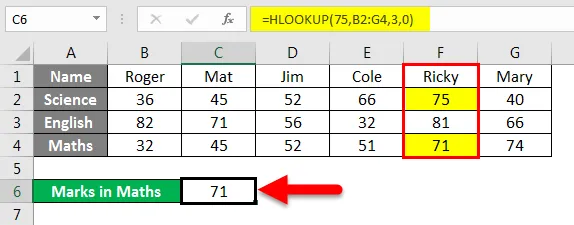
Výsledok sme dostali ako 71. Ricky skóroval vo vede 75 a 71 v matematike.
Vysvetlenie vzorca:
Použitý vzorec je = HLOOKUP (75, B2: G4, 3, 0)
75 je hodnota vyhľadávania.
B2: G4 je tabuľka na vyhľadávanie.
3 je číslo riadku.
0 je pre presnú zhodu.
Príklad č. 4
Máme vzorové údaje o predajoch zamestnancov. ID zamestnanca obchodného zástupcu sú uvedené v nižšie uvedených údajoch.
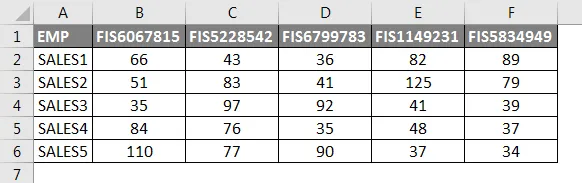
Predpokladajme, že chceme poznať predaj 4 pre Emp id FIS1149 z vyššie uvedenej tabuľky. Z tohto dôvodu napíšeme vzorec, ako je znázornené.
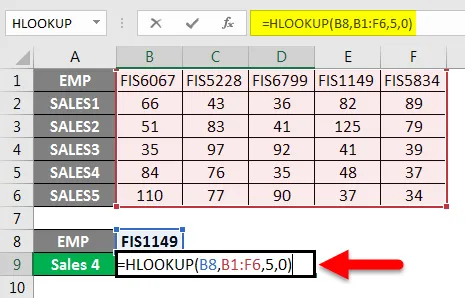
Stlačením Enter zobrazíte výsledok.
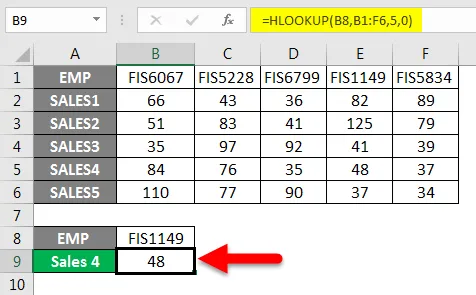
Vysvetlenie vzorca:
Použitý vzorec je = HOOKUP (B8, B1: F6, 5, 0)
B8 je hodnota vyhľadávania.
B1: F6 je rozsah buniek alebo tabuľka, v ktorej vzorec vyhľadá hodnotu.
5 je číslo riadku.
0 pre presnú zhodu s vyhľadávanou hodnotou.
A tak sme dostali výsledok 48.
Príklad č. 5
Pozrime sa na príklad, v ktorom použijeme približnú zhodu, ktorá je true alebo 1.
V nižšie uvedenej tabuľke máme teplotu rôznych miest. Musíte zistiť, ktoré mesto má určitú teplotu uvedenú v bunke B5.
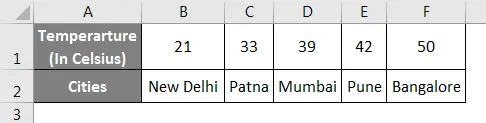
Vzorec napíšeme do bunky B5.
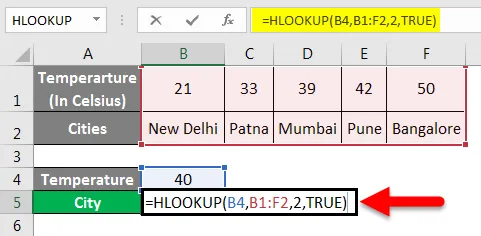
Stlačením Enter zobrazíte výsledok.
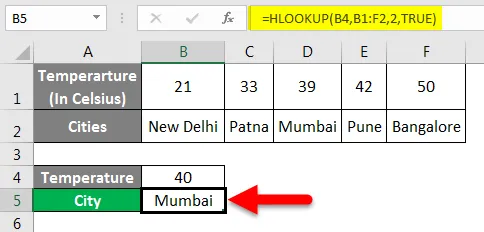
Bombaj má približne 40 stupňov Celzia.
Vysvetlenie vzorca:
Použitý vzorec je = HOOKUP (B4, B1: F2, 2, PRAVDA)
B4 je hodnota vyhľadávania.
B1: F2 je rozsah alebo tabuľka, v ktorej vzorec vyhľadá hodnotu.
2 je číslo riadku.
To platí pre približnú zhodu.
Približná zhoda sa používa na získanie približnej hodnoty alebo hodnoty spadajúcej do určitých limitov, napríklad v percentách, od 25% do 30%.
Príklad č. 6
V závislosti od požiadavky môžeme použiť aj zástupné znaky s funkciou HLOOKUP. Používame '?' aby zodpovedali jednej postave
'*', aby zodpovedali viacerým znakom v poradí.
Máme vzorové údaje obsahujúce predaj rôznych zamestnancov.

Predpokladajme, že chceme poznať predaj zamestnanca, ale nemôžeme si spomenúť na presné meno tohto zamestnanca.
Ako by sme chceli vedieť, predaj Cathy, ale môžeme si len spomenúť na Cat.
V takom prípade použijeme zástupný znak v spojení so vzorcom HLOOKUP.
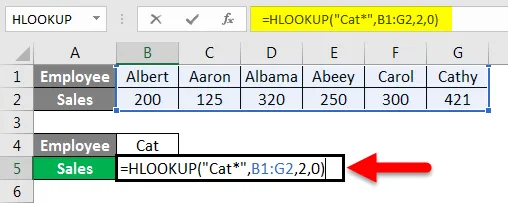
Stlačením klávesu Enter zobrazíte predaje pre Cathy.
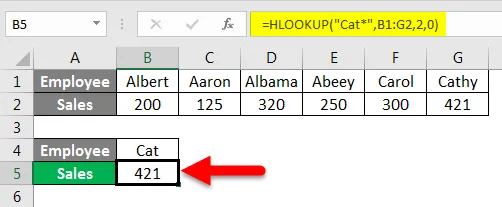
Vysvetlenie vzorca:
Použitý vzorec je = HLOOKUP („Cat *“, B1: G2, 2, 0)
Tu je hodnota mačka * . Zástupný znak „*“ sme vložili za Cat, aby sa mohol zhodovať so zostávajúcimi znakmi celého mena.
B1: G2 je tabuľka, z ktorej vzorec vyhľadá hodnotu.
2 je číslo riadku.
0 je pre presnú zhodu.
Takto môžeme použiť vzorec HLOOKUP v spojení s zástupnými znakmi.
Z vyššie uvedených príkladov máme teraz dobré vedomosti o tom, ako a kedy použiť vzorec HLOOKUP v Exceli.
Čo je potrebné pamätať na formulácii HLOOKUP v Exceli
- Počas používania tejto funkcie by sme mohli občas dostať chybové hlásenie # N / A. Deje sa tak preto, že vyhľadávanie rozsahu je nastavené na presnú zhodu a vzorec nedokáže nájsť hodnotu vyhľadávania v tabuľke / rozsahu.
- Chyba REF vzniká, keď je číslo indexu riadku menšie ako počet stĺpcov v poli tabuľky.
- Tento vzorec vracia iba jednu hodnotu. Môže to byť prvá hodnota, ktorá sa zhoduje s vyhľadávanou hodnotou.
- Tento vzorec sa dá použiť aj s zástupnými znakmi, aby sa zhodovala s vyhľadávanou hodnotou.
- Tento vzorec nerozlišuje veľké a malé písmená.
- Vzorec vráti hodnotu # HODNOTA! chyba, ak je číslo indexu riadku menšie ako 1.
Odporúčané články
Toto bol sprievodca vzorcom HLOOKUP v Exceli. Tu sme diskutovali o tom, ako používať HLOOKUP Formula v Exceli spolu s praktickými príkladmi a stiahnuteľnou šablónou Excel. Môžete si tiež prečítať naše ďalšie navrhované články -
- Ako zabaliť text v Exceli?
- Jednoduchý sprievodca triedením v Exceli
- LOOKUP Funkcia v Exceli
- Ako používať funkciu FIND v Exceli?